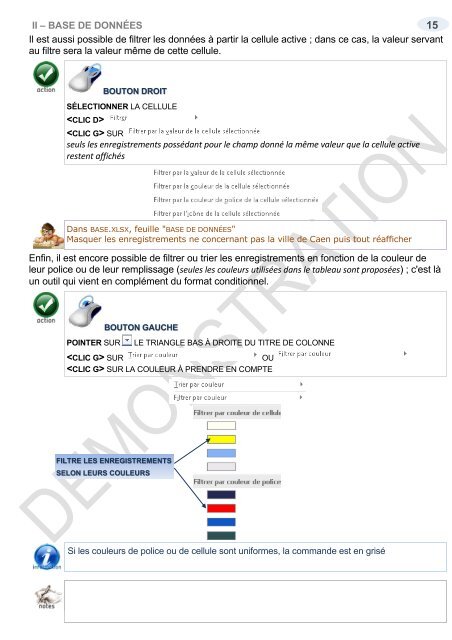support de cours Excel 2016 niveau 2 tableaux croisés base de données
EAN: 9782916950495 Ce cours sur Excel 2016 comprend de nombreuses illustrations commentées. Leur contenu est codifié avec des icônes indiquant la nature de l'information : procédure, information, conseil, danger, exemple...Il comprend aussi des exercices téléchargeables sur notre site. Le lien de téléchargement est indiqué dans le cours. Comment utiliser Excel pour gérer des données ? Comment créer une base Excel, gérer les champs, les enregistrements, créer un formulaire ?… Comment extraire les données d’une base Excel ? Les filtrer, les trier ?… Comment et quand utiliser les fonctions de base de données d’Excel ? Les fonctions somme, écartype, moyenne, nb, mix ?… Comment utiliser Excel avec une base de données externe ? Comment extraire les données dans Excel, comment utiliser Microsoft Query ?... Comment créer un tableau croisé dynamique ? Un graphique croisé dynamique, un cube olap ?... Comment utiliser Powerpivot, Powerview dans Excel ?... Créer des mesures, des indicateurs de performance ?... Comment créer une table d’hypothèse ? A une variable, à deux variables, liée à une base ?... Comment utiliser les fonctions d’Excel ? Les fonctions logiques, de date et d’heure, mathématiques, statistiques, de recherche, texte, d’information ?... Comment auditer les formules d’Excel ? Pour être sûr du résultat obtenu ou pour rechercher une erreur ?... Comment utiliser les macro-commandes dans Excel ? Sécuriser les classeurs, afficher l’onglet "développeur", enregistrer une macro, l'exécuter, la modifier ?... Comment utiliser VBA dans Excel ? Les objets, les propriétés, les méthodes, les événements, les conditions, les boucles, les boucles conditionnelles ?... Ce cours répond à toutes ces questions et bien d'autres encore, de manière simple, illustrée et commentée au point qu'il vous deviendra vite indispensable, posé à coté de votre ordinateur
EAN: 9782916950495
Ce cours sur Excel 2016 comprend de nombreuses illustrations commentées. Leur contenu est codifié avec des icônes indiquant la nature de l'information : procédure, information, conseil, danger, exemple...Il comprend aussi des exercices téléchargeables sur notre site. Le lien de téléchargement est indiqué dans le cours.
Comment utiliser Excel pour gérer des données ? Comment créer une base Excel, gérer les champs, les enregistrements, créer un formulaire ?…
Comment extraire les données d’une base Excel ? Les filtrer, les trier ?…
Comment et quand utiliser les fonctions de base de données d’Excel ?
Les fonctions somme, écartype, moyenne, nb, mix ?…
Comment utiliser Excel avec une base de données externe ?
Comment extraire les données dans Excel, comment utiliser Microsoft Query ?...
Comment créer un tableau croisé dynamique ? Un graphique croisé dynamique, un cube olap ?...
Comment utiliser Powerpivot, Powerview dans Excel ?... Créer des mesures, des indicateurs de performance ?...
Comment créer une table d’hypothèse ? A une variable, à deux variables, liée à une base ?...
Comment utiliser les fonctions d’Excel ? Les fonctions logiques, de date et d’heure, mathématiques, statistiques, de recherche, texte, d’information ?...
Comment auditer les formules d’Excel ? Pour être sûr du résultat obtenu ou pour rechercher une erreur ?...
Comment utiliser les macro-commandes dans Excel ? Sécuriser les classeurs, afficher l’onglet "développeur", enregistrer une macro, l'exécuter, la modifier ?...
Comment utiliser VBA dans Excel ? Les objets, les propriétés, les méthodes, les événements, les conditions, les boucles, les boucles conditionnelles ?...
Ce cours répond à toutes ces questions et bien d'autres encore, de manière simple, illustrée et commentée au point qu'il vous deviendra vite indispensable, posé à coté de votre ordinateur
- TAGS
- excel 2016 vba
- excel 2016 macros
- excel 2016 base de données
- excel 2016 tableaux croisés
- excel 2016
- excel
- supports de cours bureautique
- supports de cours informatique
- support de cours bureautique
- support de cours informatique
- supports de cours excel 2016
- supports de cours excel
- supports de cours
- support de cours excel
- support de cours excel 2016
- support de cours
Create successful ePaper yourself
Turn your PDF publications into a flip-book with our unique Google optimized e-Paper software.
II – BASE DE DONNÉES 15<br />
Il est aussi possible <strong>de</strong> filtrer les <strong>données</strong> à partir la cellule active ; dans ce cas, la valeur servant<br />
au filtre sera la valeur même <strong>de</strong> cette cellule.<br />
BOUTON DROIT<br />
SÉLECTIONNER LA CELLULE<br />
<br />
SUR<br />
seuls les enregistrements possédant pour le champ donné la même valeur que la cellule active<br />
restent affichés<br />
Dans BASE.XLSX, feuille "BASE DE DONNÉES"<br />
Masquer les enregistrements ne concernant pas la ville <strong>de</strong> Caen puis tout réafficher<br />
Enfin, il est encore possible <strong>de</strong> filtrer ou trier les enregistrements en fonction <strong>de</strong> la couleur <strong>de</strong><br />
leur police ou <strong>de</strong> leur remplissage (seules les couleurs utilisées dans le tableau sont proposées) ; c'est là<br />
un outil qui vient en complément du format conditionnel.<br />
BOUTON GAUCHE<br />
POINTER SUR<br />
LE TRIANGLE BAS À DROITE DU TITRE DE COLONNE<br />
SUR<br />
OU<br />
SUR LA COULEUR À PRENDRE EN COMPTE<br />
FILTRE LES ENREGISTREMENTS<br />
SELON LEURS COULEURS<br />
Si les couleurs <strong>de</strong> police ou <strong>de</strong> cellule sont uniformes, la comman<strong>de</strong> est en grisé